阿里云Centos搭建lnmp(php7.1+nginx+mysql5.7)
首先用ssh登陆服务器,查看一下linux的版本信息,并执行yum update更新系统,当然如果你的服务器是按流量收费的话,可以不更新.
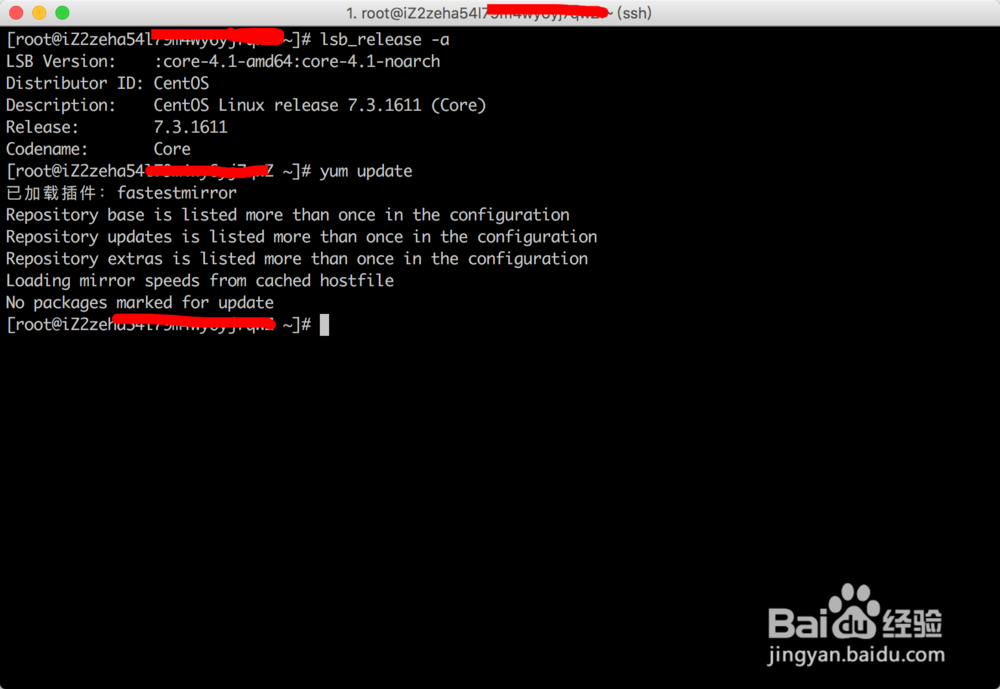
使用yum安装nginx的最新源
安装最新nginx源
yum localinstall http://nginx.org/packages/centos/7/noarch/RPMS/nginx-release-centos-7-0.el7.ngx.noarch.rpm
检查nginx源是否安装成功
yum repolist enabled | grep "nginx*"
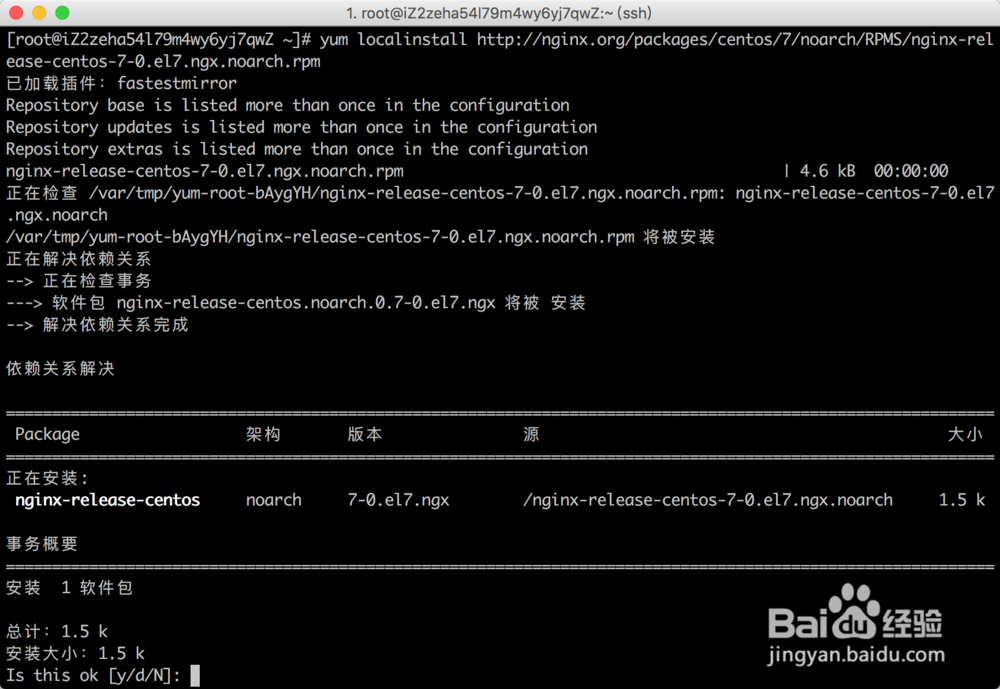
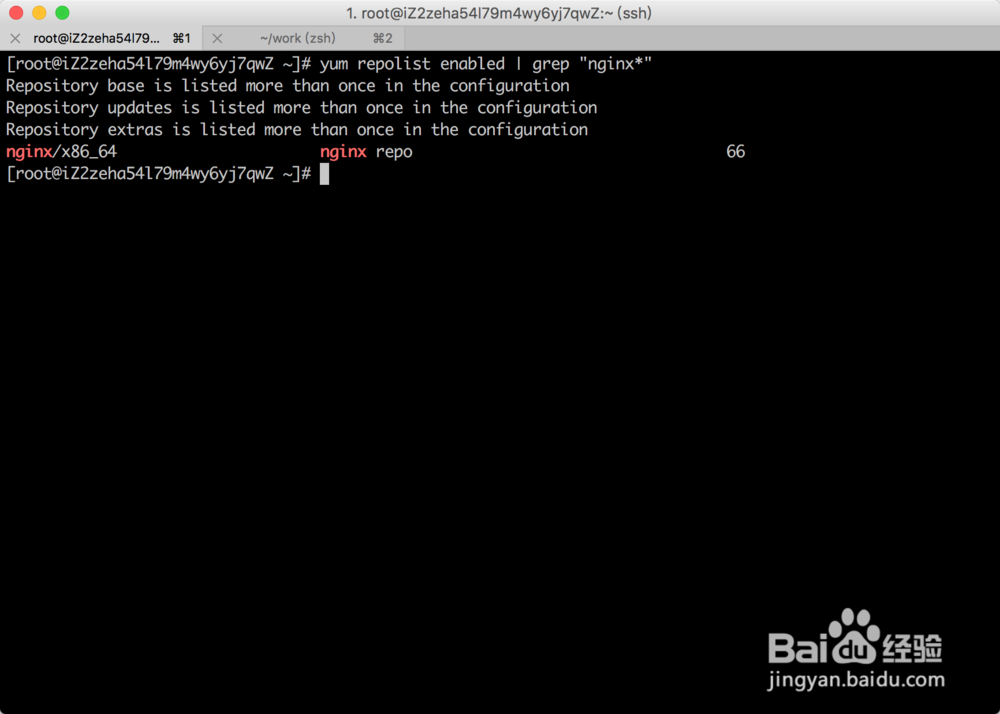
安装nginx服务器,启动nginx服务器并把nginx服务器加入到开机自启动中,在浏览器中输入服务器的公网ip,检查nginx服务器运行是否正常
安装nginx
yum -y install nginx
启动nginx
service nginx start
设置nginx服务器开机自启动
systemctl enable nginx.service
检查开机自动是否设置成功
systemctl list-dependencies | grep nginx
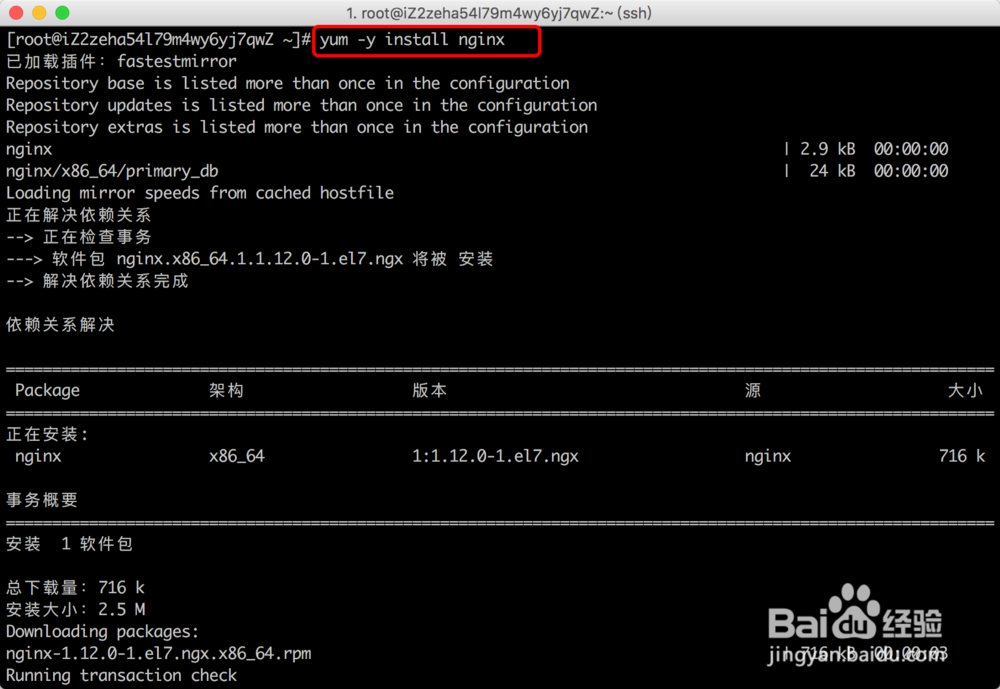
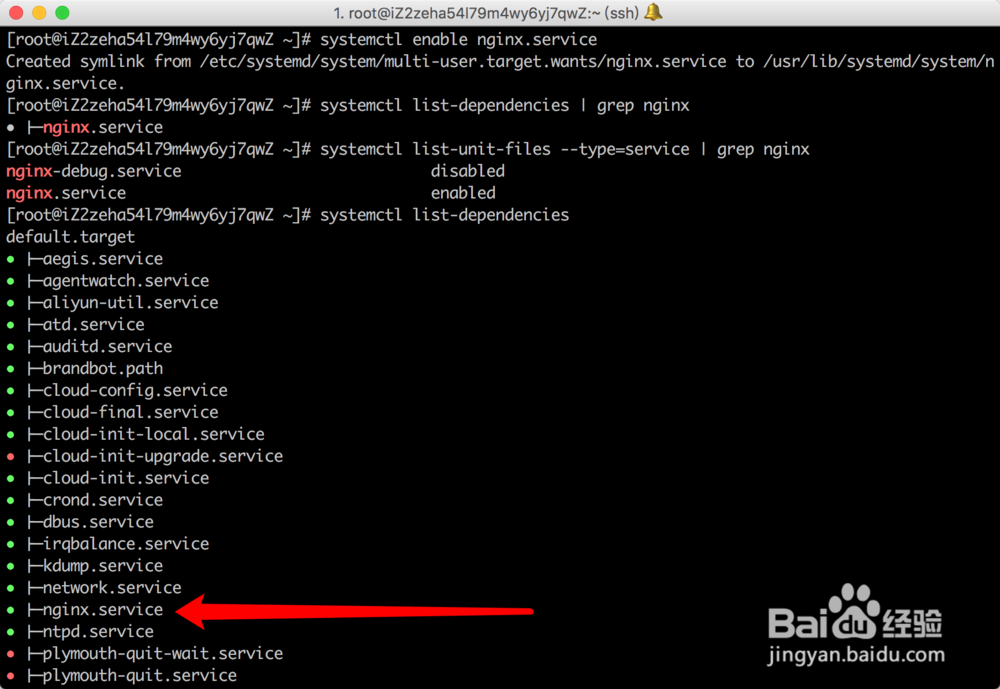
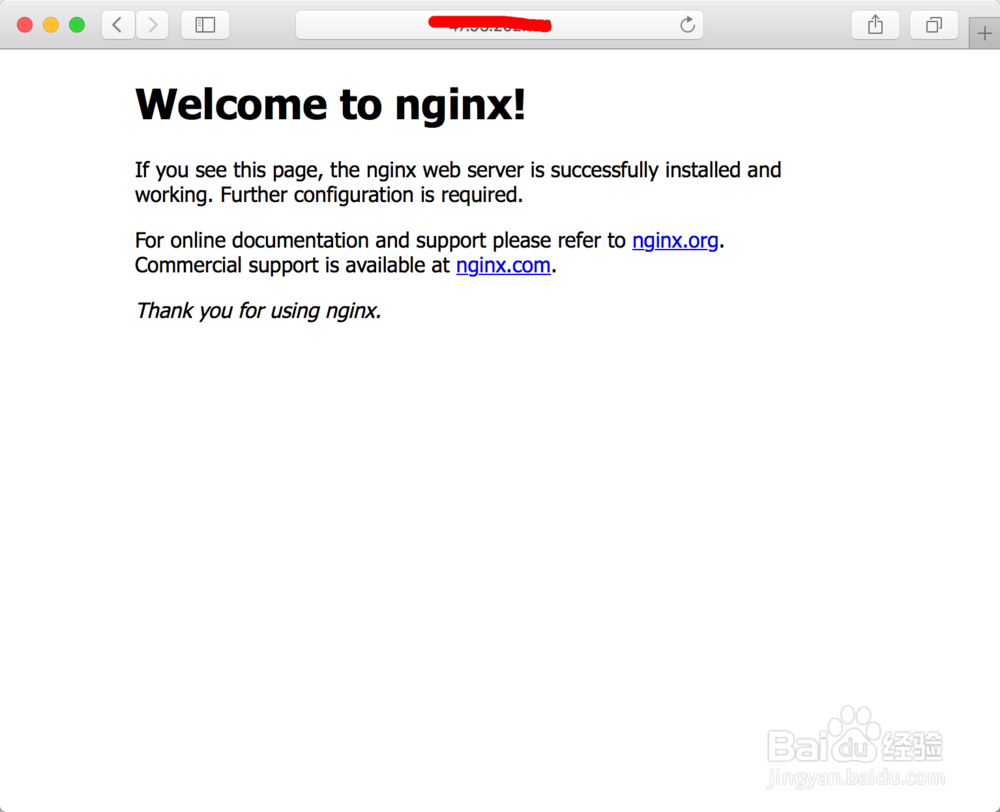
接下来安装5.7.x的mysql, 因为mysql5.7之后可以支持json操作,所以防止以后用到,安装这个版本
安装5.7.x的mysql源
yum -y localinstall http://dev.mysql.com/get/mysql57-community-release-el7-7.noarch.rpm
检查mysql源是否安装成功
yum repolist enabled | grep "mysql.*-community.*"

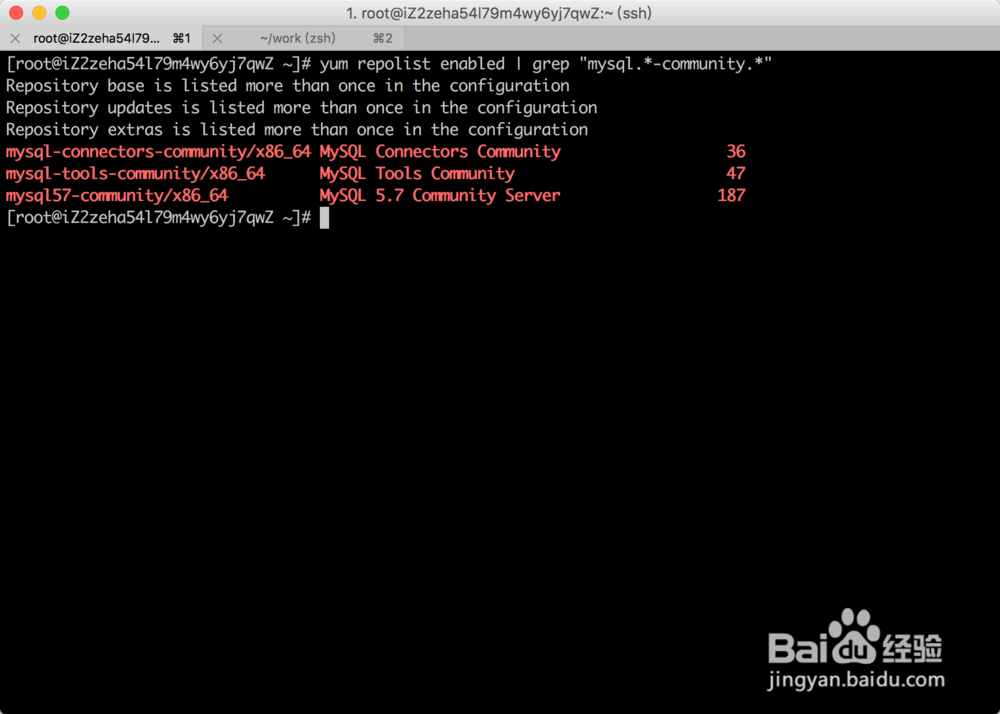
源设置成功之后, 继续安装mysql 并启动, 加入开机自启动服务,并在命令行验证
安装mysql
yum -y install mysql-community-server install mysql-community-devel
启动mysql
service mysqld start
检查mysql启动是否正常
service mysqld status 或者 ps -ef | grep mysql
设置mysqld服务开机自启动
systemctl enable mysqld.service
检查mysqld开机自启动是否设置成功
systemctl list-dependencies | grep mysqld
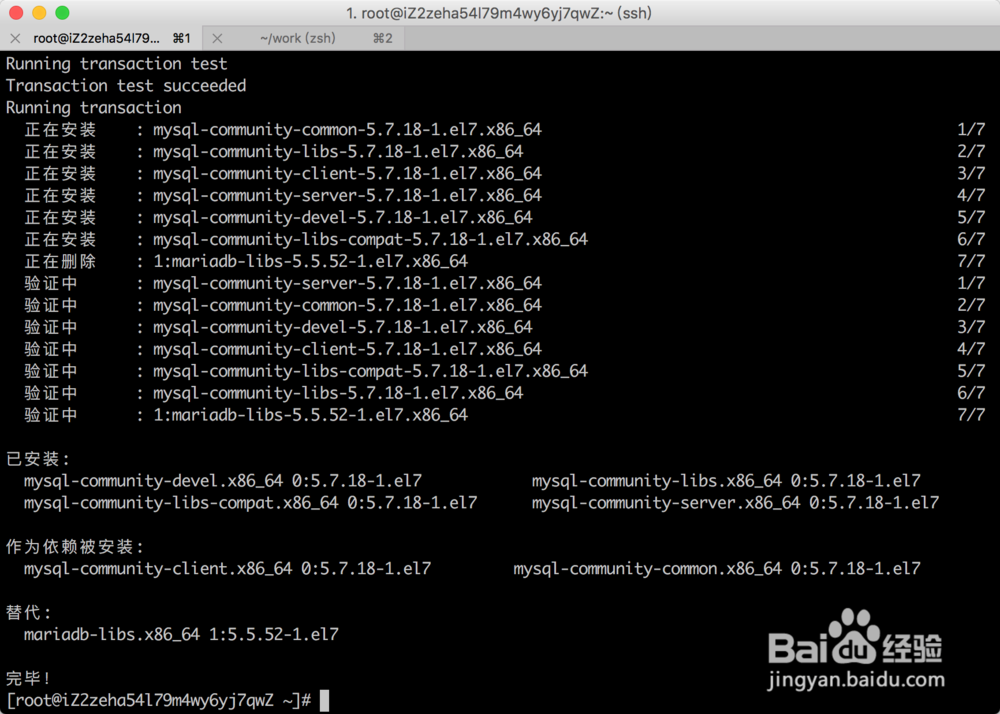
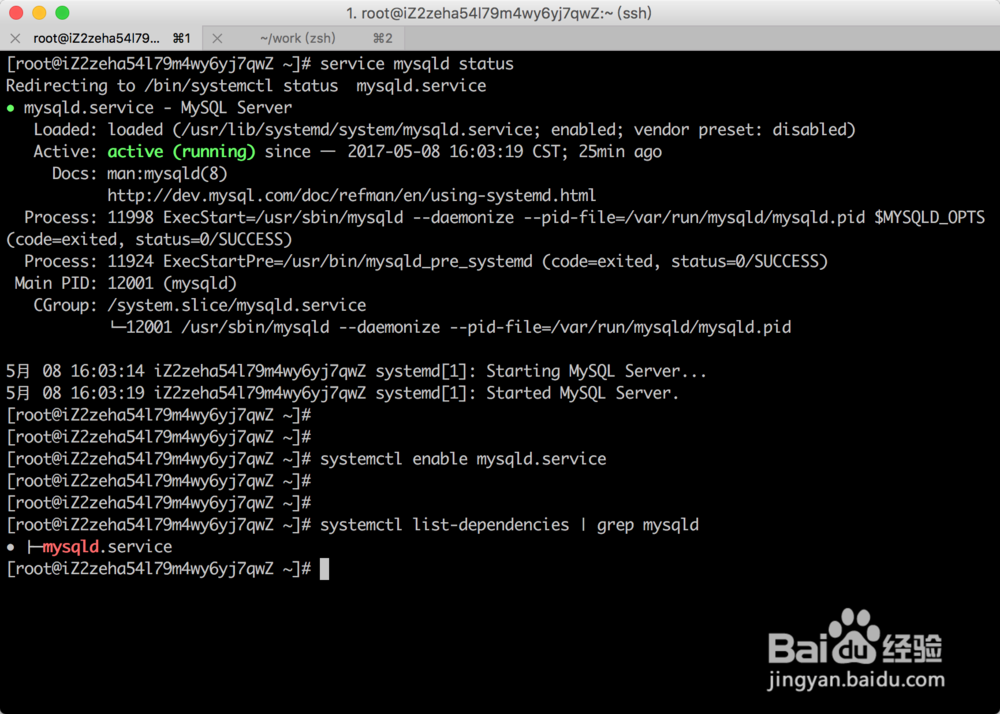
查阅mysql的官方文档(文档在上面工具/原料里面有写),查询对应的随机密码, 这里说明一下mysql5.7以后的争强了安全机制, 所以使用yum安装,启动会系统会自动生成一个随机的密码.
查看mysql的随机密码
grep 'temporary password' /var/log/mysqld.log
使用查询得到的随机密码在终端登录
mysql -u root -p 更改密码(mysql文档规定,密码必须包括大小写字母数字加特殊符号>8位)
ALTER USER 'root'@'localhost' IDENTIFIED BY '你要设置的密码';
退出mysql客户端,用刚才修改的密码登录确保密码修改成功
mysql -uroot -pxxxxx
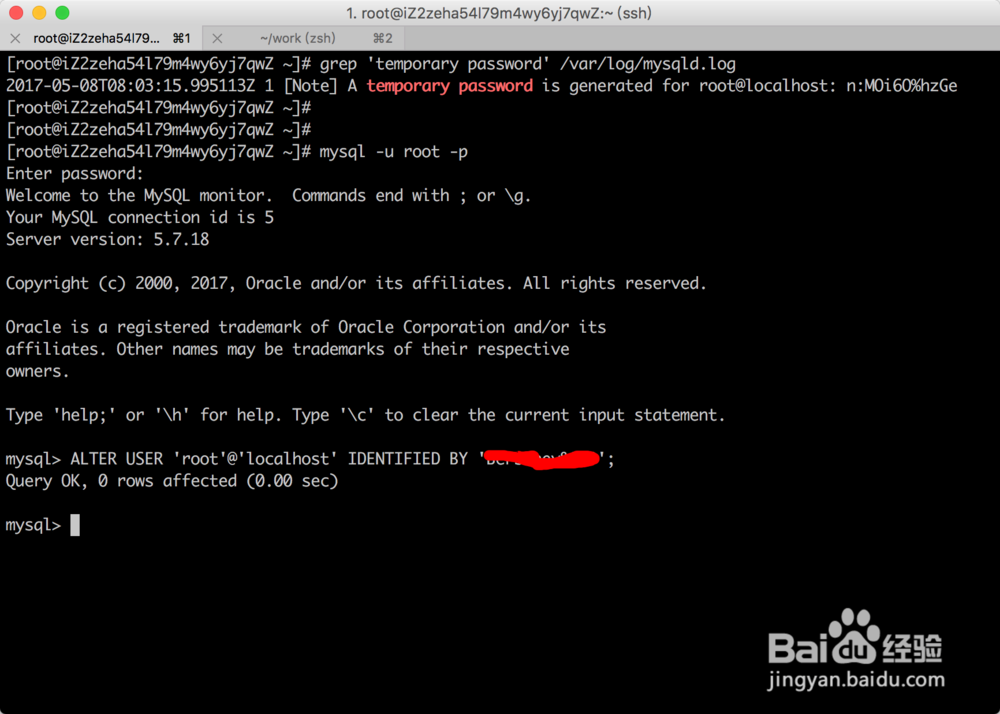
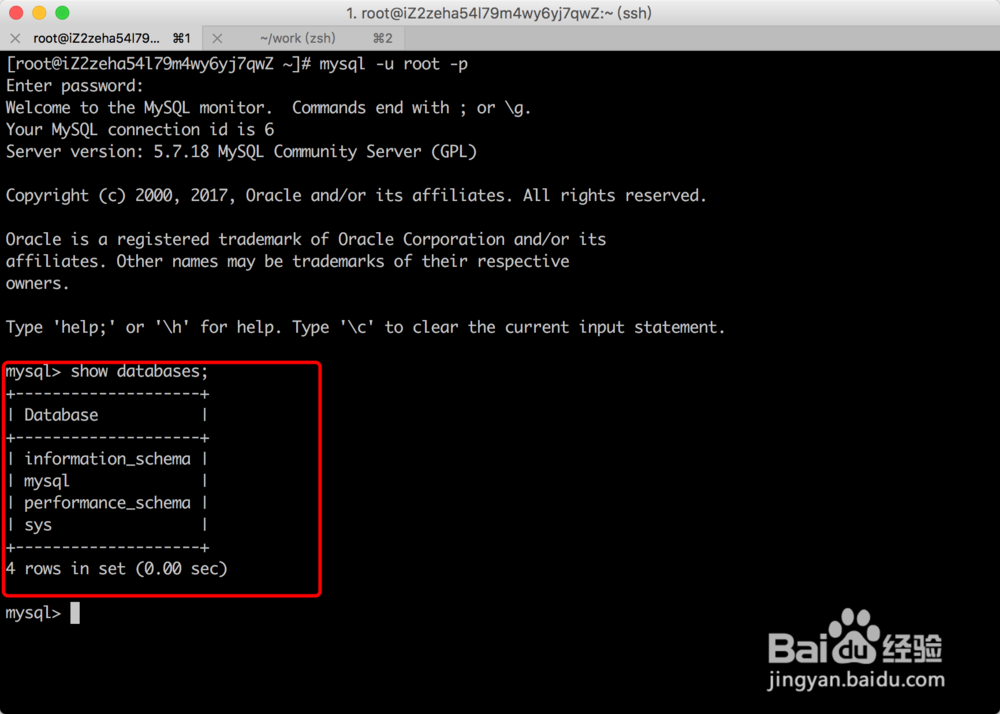
安装最新的php71的源并,安装对应的扩展支持
安装php71的源(地址在工具/原料里面找)
rpm -Uvh https://dl.fedoraproject.org/pub/epel/epel-release-latest-7.noarch.rpm
rpm -Uvh https://mirror.webtatic.com/yum/el7/webtatic-release.rpm
检查源是否安装成功
yum repolist enabled | grep "webtatic*"
安装php71和对应的扩展(上面工具和原料的地址对扩展都有详细的说明)
yum -y install php71w php71w-fpm
yum -y install php71w-mbstring php71w-common php71w-gd php71w-mcrypt
yum -y install php71w-mysql php71w-xml php71w-cli php71w-devel
yum -y install php71w-pecl-memcached php71w-pecl-redis php71w-opcache
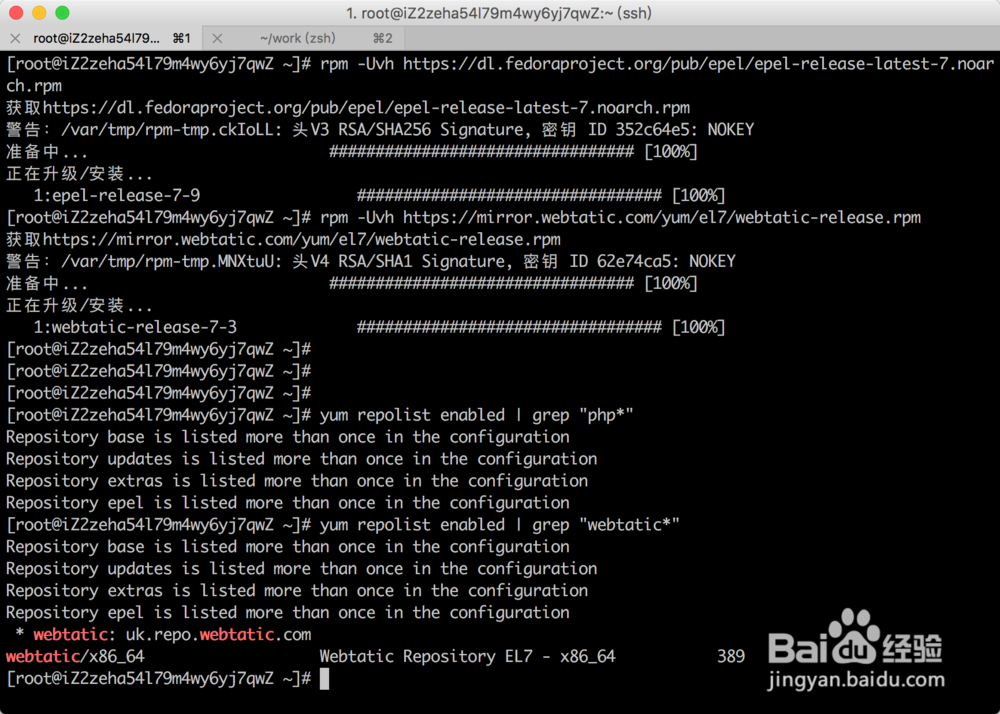
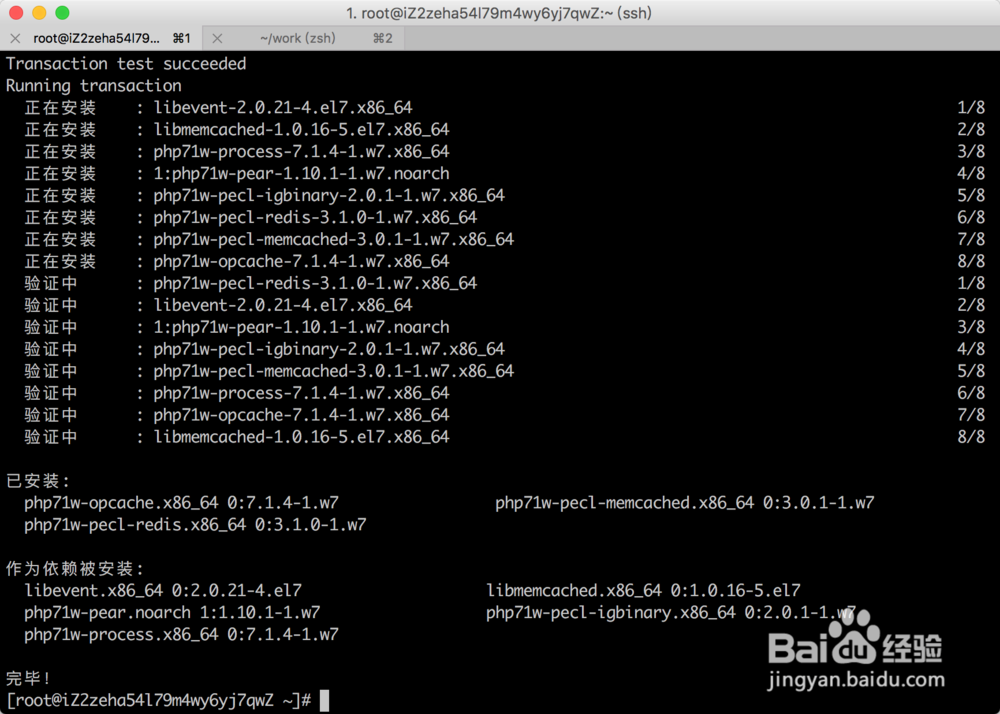
验证php7.1.x和扩展是否安装成功
验证php是否安装成功
php -v
验证对应的扩展是否安装成功
php -m
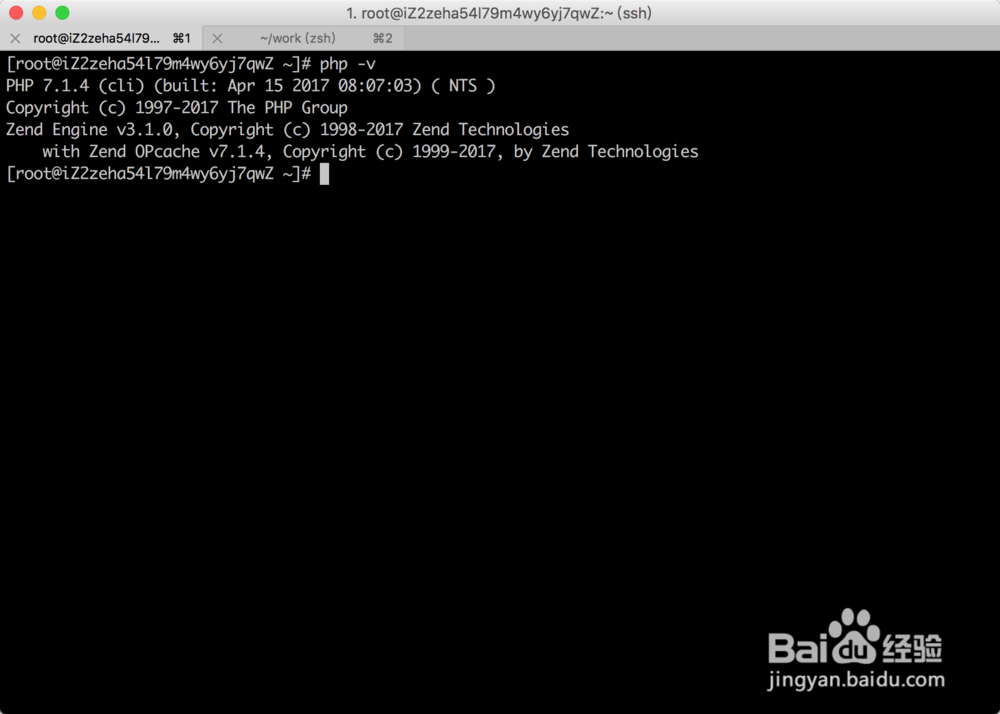
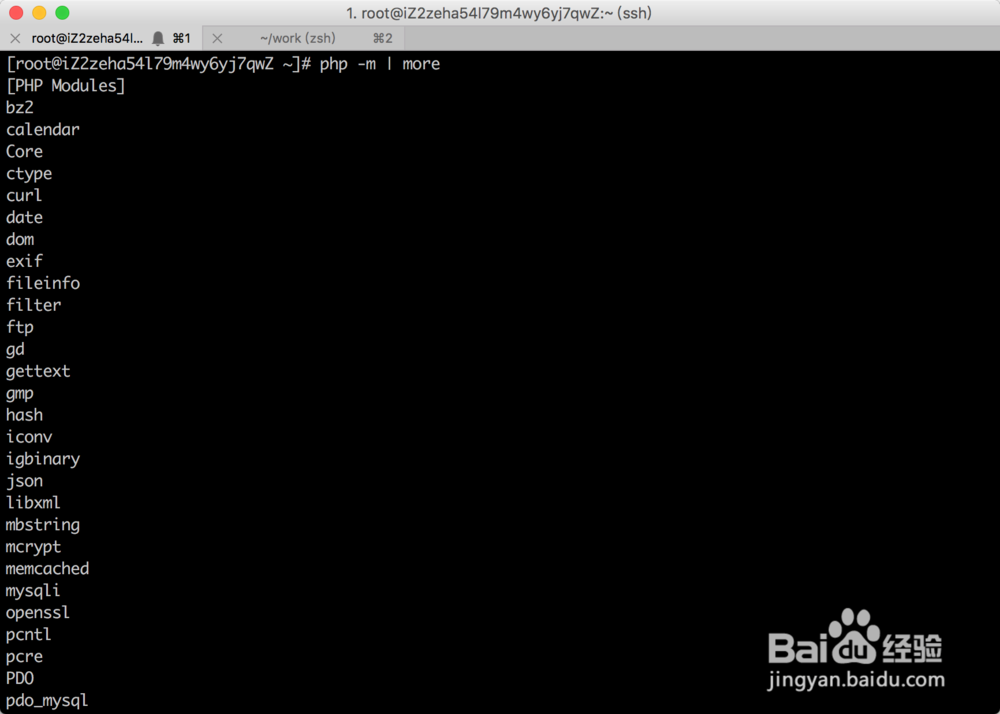
设置php-fpm并检测php-fpm的运行状态
启动php-fpm
service php-fpm start
检查启动是否成功
service php-fpm status
设置开机自启动
systemctl enable php-fpm.service
检查开机自启动是否设置成功
systemctl list-dependencies | grep php-fpm
ps -ef | grep php-fpm
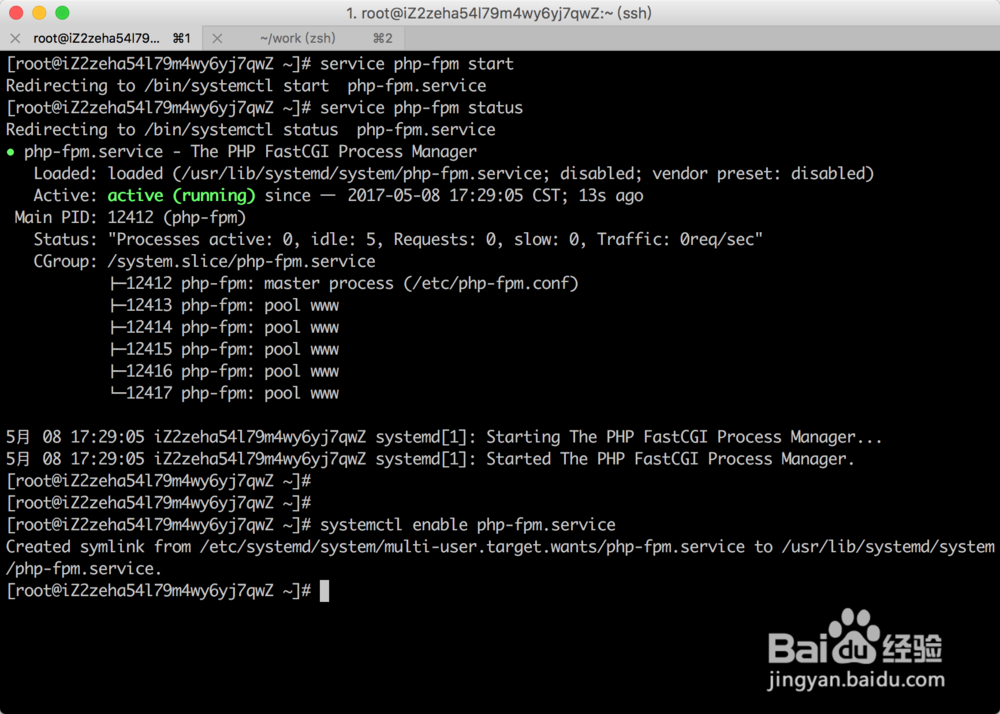
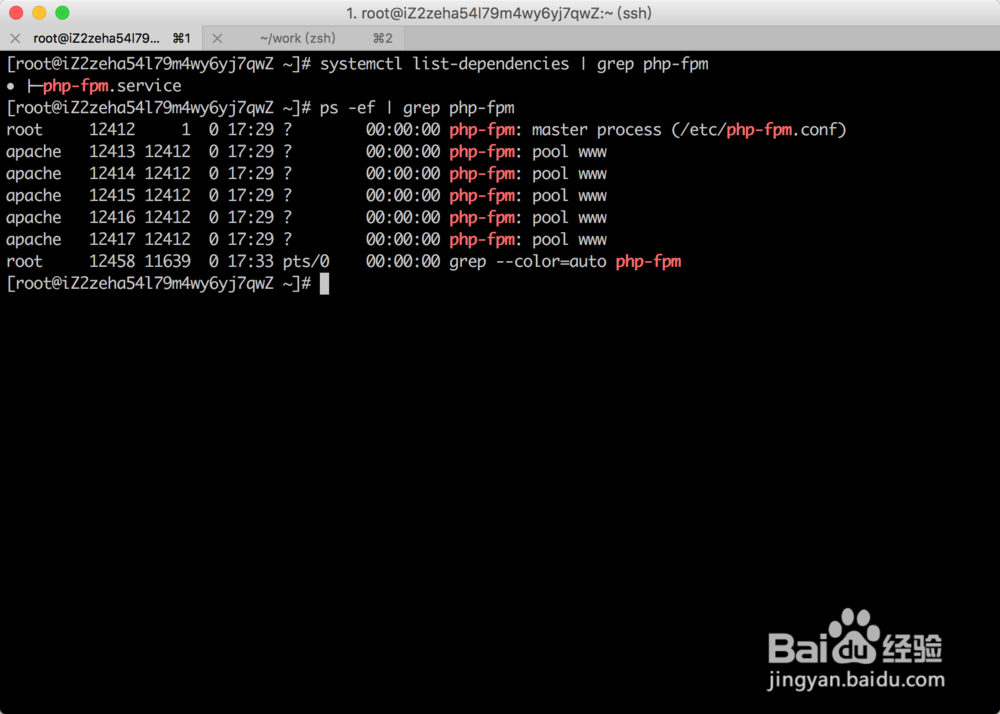
配置php-fpm转发到nginx服务器,处理php脚本程序
进入到nginx的配置目录(因为是使用yum安装所以默认在/etc/xxx下面)
cd /etc/nginx && ls
再进入conf.d中复制default.conf一份为自己网站域名.conf
cd conf.d && cp -p default.conf 域名.conf
重启nginx服务器,查看配置是否成功
service nginx stop && service nginx start
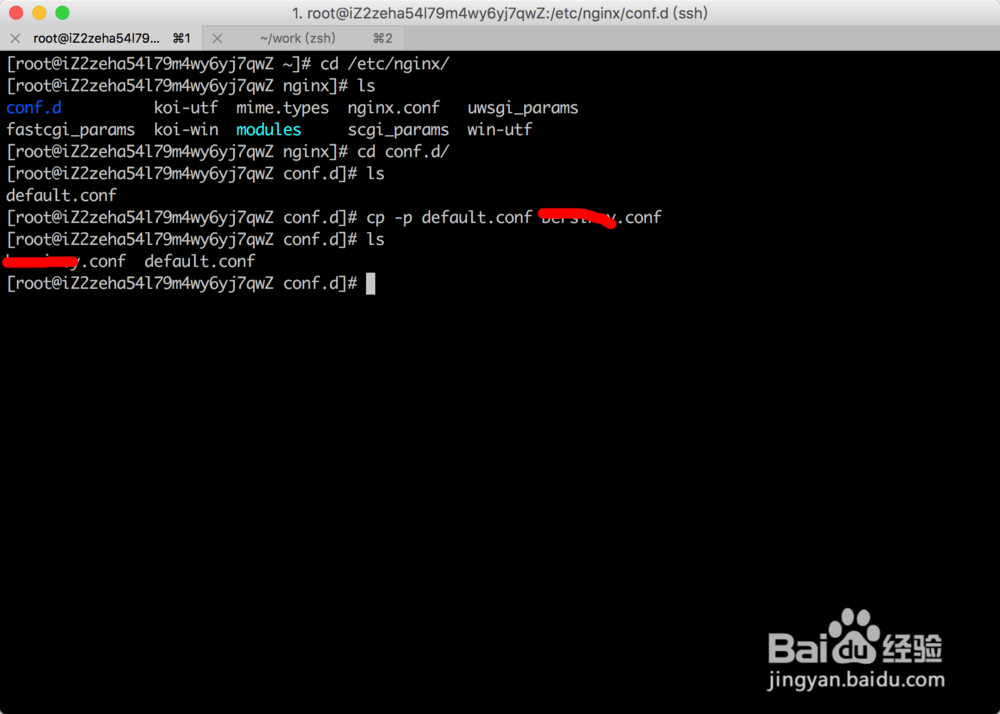
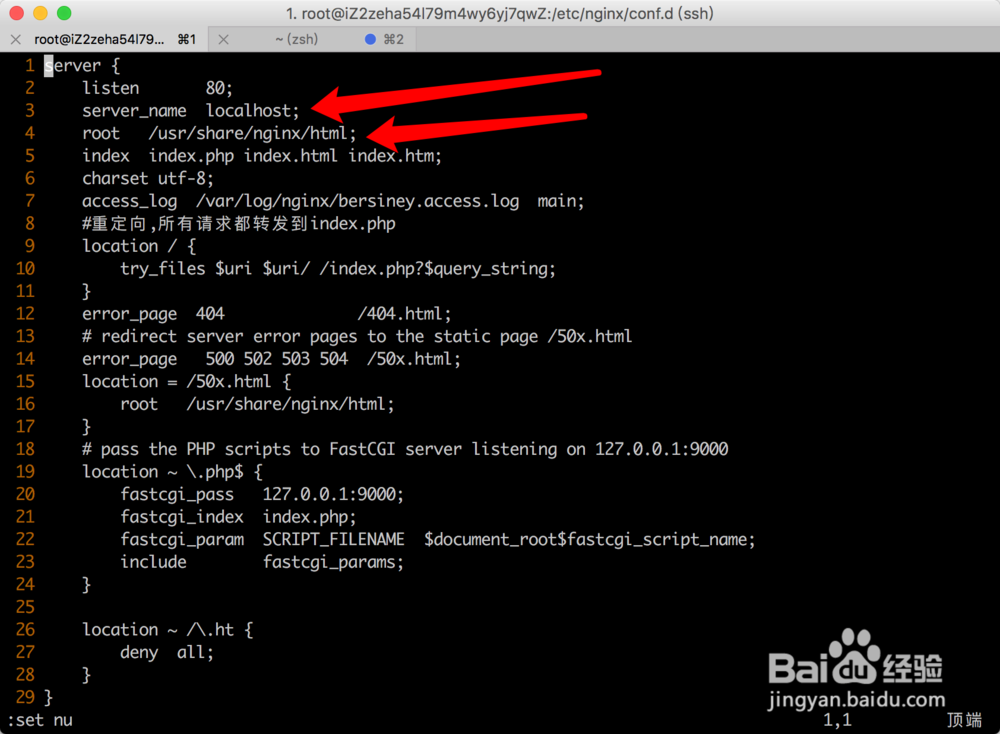
如果上面正常的话,那说明我已经基本大功告成了, 到时候根据自己的网站的要求把第10步的server_name修改为自己的域名,root 修改为网站根目录即可.
在网站根目录下编写一个index.php
配置快捷键方便操作
cd && vim .bashrc
快捷键设置
alias todb='mysql -uroot -pxxxx'
alias topub='cd /usr/share/nginx/html'
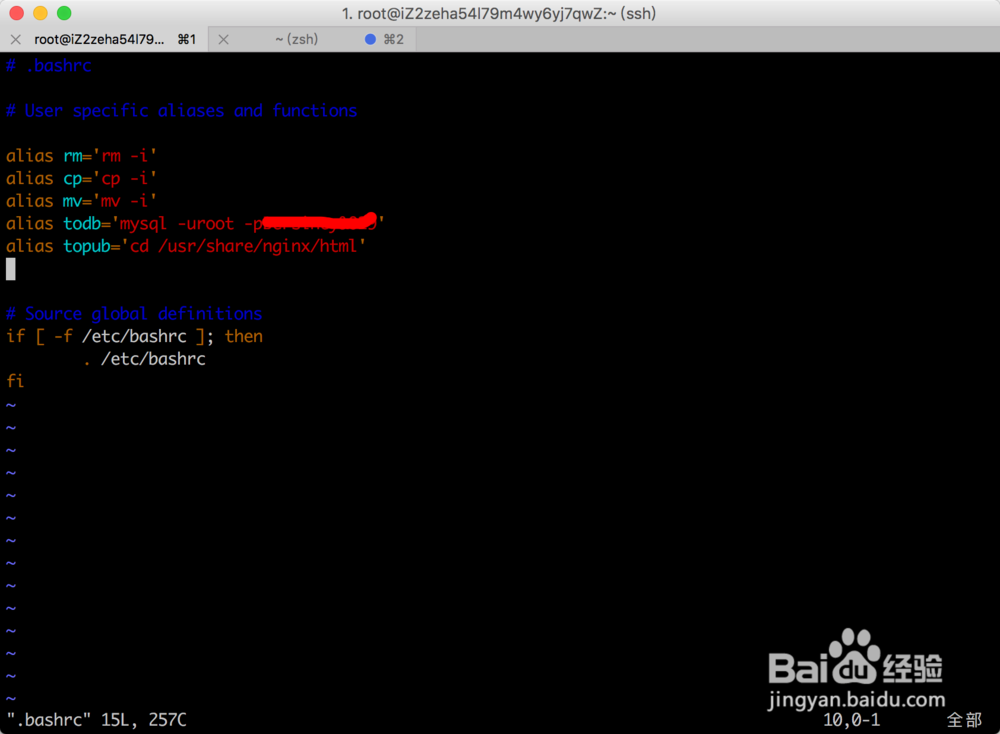
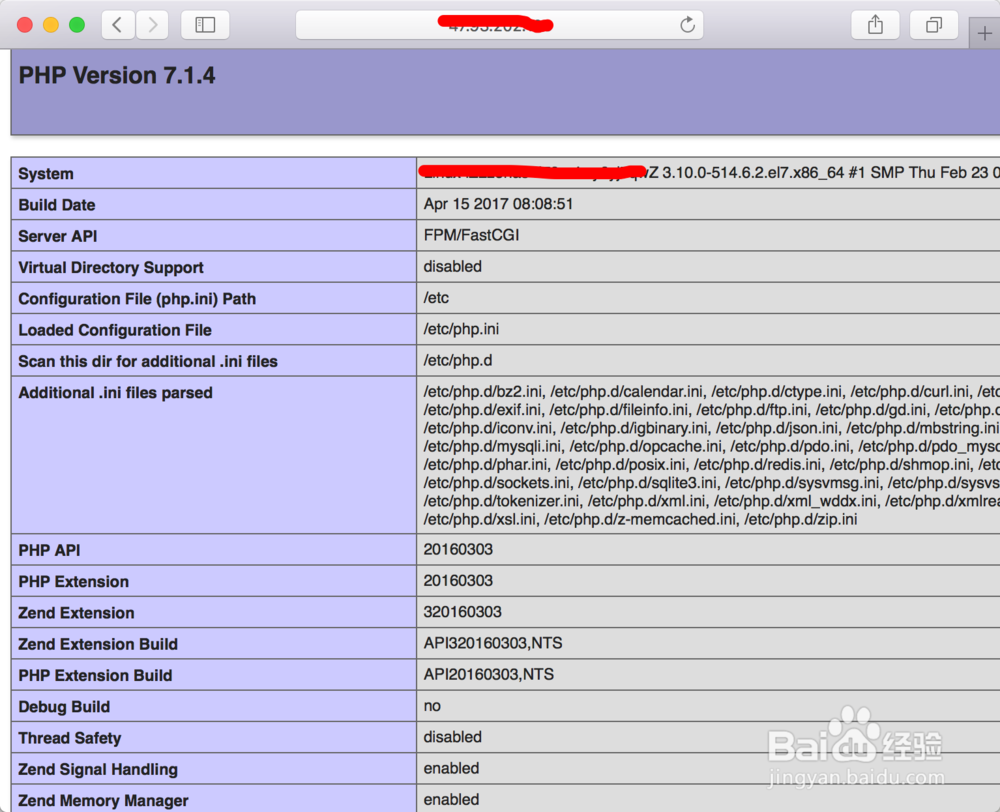
本文转自:
https://jingyan.baidu.com/album/215817f7a10bfb1eda14238b.html?picindex=2

